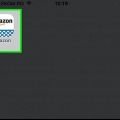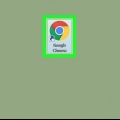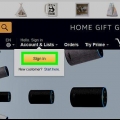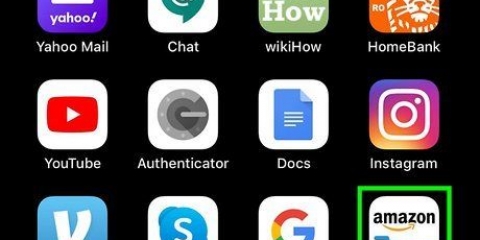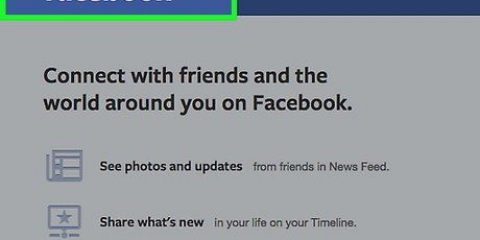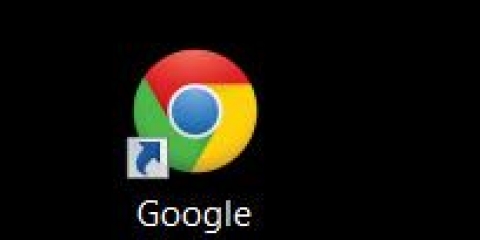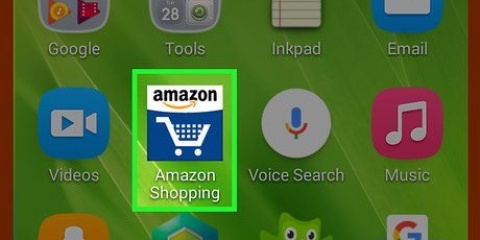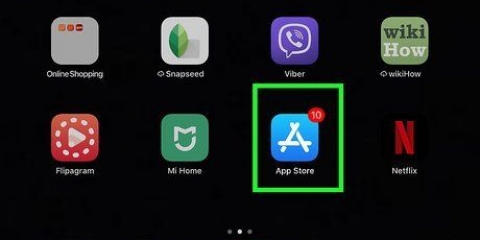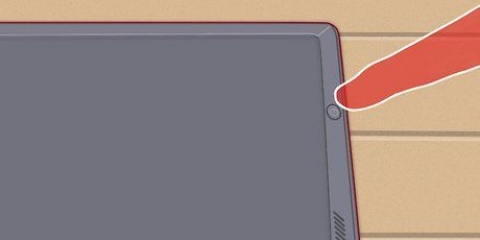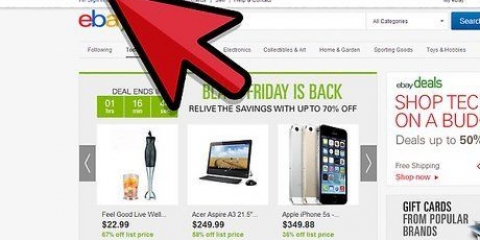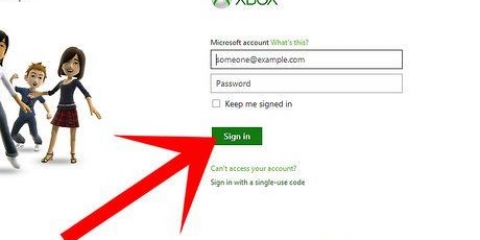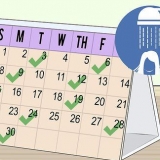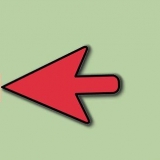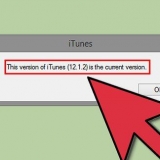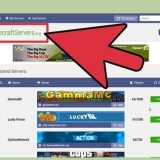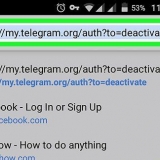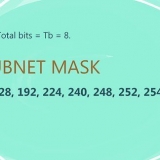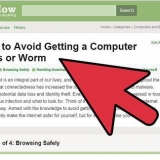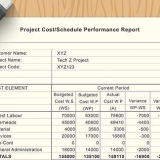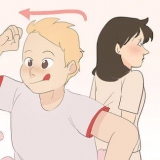Du er nødt til at gå her alligevel Tilmelde selvom dit kontologin er gemt for dig. Hvis du bruger en iPhone med Touch ID, kan du blive bedt om at scanne dit fingeraftryk i stedet.



Annuller amazon prime
Denne vejledning vil lære dig, hvordan du annullerer et Amazon Prime-medlemskab, så det ikke fornys. Du kan gøre dette via Amazons hjemmeside eller via Amazon-appen.
Trin
Metode 1 af 2: På en pc

1. ÅbnAmazon Prime-annulleringsside. Gå til denne side via din computers søgemaskine. Dette fører dig til siden `Annuller dit Amazon Prime-medlemskab`.

2. Klik påAfslut medlemskab. Dette er en gul knap et sted øverst på siden. Hvis du klikker på den, kommer du til en login-side.

3. Log ind på Amazon. Indtast din e-mailadresse og adgangskode, og klik Tilmelde. Dette vil bekræfte din konto.
Selvom du allerede er logget ind på din Amazon-konto, vil du stadig være på Tilmelde skal du klikke midt på siden.

4. Klik påFortsæt med at annullere. Dette er en gul knap et sted nederst på siden.

5. Afslut dit Amazon Prime-medlemskab. Der er to muligheder: hvis du trykker på Slut nu click Prime vil blive annulleret med det samme, og en del af det, du betaler månedligt for Prime, vil blive refunderet, mens hvis du klikker Slut den [dato] klik, kan du fortsætte med at bruge Amazon Prime indtil medlemsfornyelsesdatoen.

6. Vent på, at bekræftelsessiden vises. Hvis siden `Annullering bekræftet` vises, er dit Prime-medlemskab blevet annulleret.
Metode 2 af 2: På en mobiltelefon

1. Åbn Amazon. Tryk på Amazon-appikonet, der ligner "Amazon"-logoet, der svæver over en indkøbskurv.

2. Trykke på☰. Det er ikonet med tre linjer i øverste venstre hjørne af skærmen. En menu vises.

3. Trykke påMin konto. Du finder denne mulighed øverst i den nye menu.

4. Trykke påAdministrer Prime-medlemskab. Dette er i sektionen `Kontoindstillinger` i menuen.

5. Log ind på Amazon. Indtast din e-mailadresse og adgangskode, når du bliver bedt om det.

6. Rul ned og trykAfslut medlemskab. Denne mulighed er nederst på siden. Hvis du gør det, kommer du til toppen af annulleringsbekræftelsen.

7. Rul ned og trykJeg vil ikke have flere fordele. Dette er nederst på siden.
Denne mulighed er muligvis ikke tilgængelig for dig. Hvis dette er tilfældet, skal du fortsætte til næste trin.

8. Rul ned og trykAfslut medlemskab. Denne mulighed er nederst på siden.

9. Trykke påAfslut senest [dato]. Dette er midt på skærmen. Hvis du klikker på dette, afsluttes den automatiske fornyelse af dit Prime-medlemskab; ved udløbet af indeværende betalingsperiode vil dit medlemskab blive opsagt.
Der kan også være Nu afslutninger som en mulighed. Hvis du trykker på denne mulighed, annulleres dit Prime-medlemskab med det samme, hvorefter Amazon refunderer resten af den aktuelle betalingsperiode.
Tips
- Det er bedst at annullere din Amazon Prime-konto et par dage før dit medlemskab fornys.
Advarsler
- Hvis du annullerer din Amazon Prime-konto, har du heller ikke længere gratis ubegrænset lagerplads til dine billeder og adgang til Cloud Drive. Hvis du vil fortsætte med at bruge dette, skal du betale for det.
Artikler om emnet "Annuller amazon prime"
Оцените, пожалуйста статью
Populær